Como converter decimal para porcentagem no Excel?
Como você sabe, existem vários tipos de formatos numéricos no Excel, como número geral, moeda, contabilidade, porcentagens, etc. Mas como converter um número decimal geral para um número percentual no Excel? Este artigo apresenta três soluções para você.
- Converter números decimais em porcentagens com Formato de Número
- Converter números decimais em porcentagens com Formatar Células
- Converter números decimais em porcentagens com uma ferramenta incrível
- Mais artigos sobre formatação de números (data, hora, porcentagem, formato personalizado, etc)...
Converter números decimais em porcentagens com Formato de Número
Você pode facilmente converter números decimais em porcentagens em massa alterando o Formato de Número diretamente na Faixa do Excel.
Selecione os números decimais e clique Página Inicial > Formato de Número > Porcentagem.
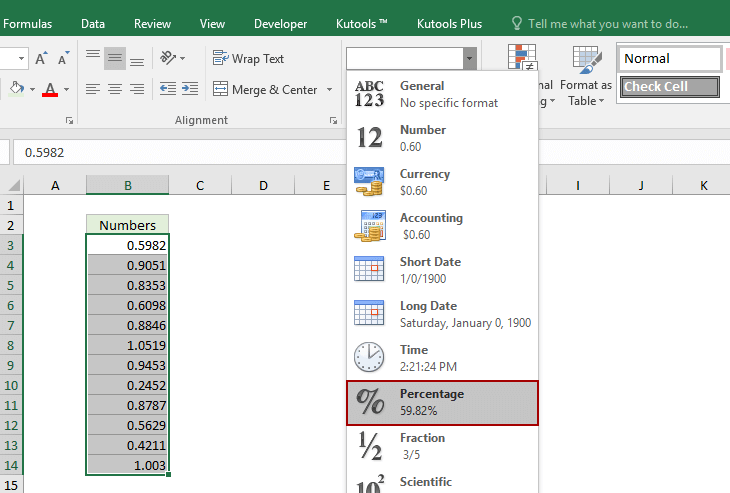
Agora todos os números decimais selecionados são convertidos em porcentagens em massa. Veja a captura de tela:

Converter números decimais em porcentagens com Formatar Células
Você também pode alterar números decimais para porcentagens facilmente com o recurso Formatar Células no Excel.
1Selecione os números decimais, clique com o botão direito e selecione Formatar Células no menu de contexto. Veja a captura de tela:

2Na caixa de diálogo Formatar Células, vá para a Número aba, selecione Porcentagem na Categoria caixa de listagem e especifique as casas decimais conforme necessário.

3. Clique no botão OK.
Agora todos os números decimais selecionados são convertidos em porcentagens com um certo número de casas decimais. Veja a captura de tela:

Converter números decimais em porcentagens com uma ferramenta incrível
Se você tiver o Kutools para Excel instalado, pode converter vários números decimais em porcentagens sem multiplicar por 100 no Excel. Por favor, faça o seguinte:
Kutools para Excel - Inclui mais de 300 ferramentas práticas para o Excel. Teste gratuito completo por 60 dias, nenhum cartão de crédito necessário! Obtenha Agora
1Selecione os números decimais e clique Kutools > Texto > Adicionar Texto.

2Na caixa de diálogo Adicionar Texto, digite % na Texto caixa, marque a opção Após o último caractere opção e clique no botão Ok botão.

Agora você verá que todos os números decimais selecionados são convertidos diretamente em porcentagens sem multiplicar por 100. Veja a captura de tela:

Artigos relacionados:
Melhores Ferramentas de Produtividade para Office
Impulsione suas habilidades no Excel com Kutools para Excel e experimente uma eficiência incomparável. Kutools para Excel oferece mais de300 recursos avançados para aumentar a produtividade e economizar tempo. Clique aqui para acessar o recurso que você mais precisa...
Office Tab traz interface com abas para o Office e facilita muito seu trabalho
- Habilite edição e leitura por abas no Word, Excel, PowerPoint, Publisher, Access, Visio e Project.
- Abra e crie múltiplos documentos em novas abas de uma mesma janela, em vez de em novas janelas.
- Aumente sua produtividade em50% e economize centenas de cliques todos os dias!
Todos os complementos Kutools. Um instalador
O pacote Kutools for Office reúne complementos para Excel, Word, Outlook & PowerPoint, além do Office Tab Pro, sendo ideal para equipes que trabalham em vários aplicativos do Office.
- Pacote tudo-em-um — complementos para Excel, Word, Outlook & PowerPoint + Office Tab Pro
- Um instalador, uma licença — configuração em minutos (pronto para MSI)
- Trabalhe melhor em conjunto — produtividade otimizada entre os aplicativos do Office
- Avaliação completa por30 dias — sem registro e sem cartão de crédito
- Melhor custo-benefício — economize comparado à compra individual de add-ins